Nintendo Entertainment System är en av Nintendos mest kända spelkonsoler. När det kom ut i mitten av 1980-talet räddade det en döende konsolspelindustri och vitaliserade videospel för alla.
Eftersom NES är ett av de mest populära videospelkonsoler genom tiderna, det finns fortfarande gott om konsoler som kan köpas och spelas fram till idag. Men dessa konsoler har mycket låg upplösning och saknar stöd för moderna skärmar. Så om du vill njuta av alla de bästa spelen från denna historiska konsol hemma på din Linux-PC, är emulering det bästa alternativet.
Notera: Addictivetips uppmuntrar på inget sätt olaglig nedladdning eller distribution av ROM-filer för NES. Om du väljer att installera Nestopia, använd dina spel-ROM: er som du har säkerhetskopierat till din dator, lagligt.
Installera Nestopia på Linux
Innan vi går igenom hur man ställer in Nestopia tillemulera NES-spel på Linux-plattformen måste programmet installeras. Det finns ganska många sätt att installera Nestopia NES-emulatorn på Linux. Från och med just nu har appen officiellt stöd för Ubuntu, Debian, Arch Linux, Fedora, OpenSUSE och det universella Flatpak-förpackningsformatet.
För att få appen konfigurerad på din Linux-dator, öppna ett terminalfönster genom att trycka på Ctrl + Alt + T eller Ctrl + Skift + T på tangentbordet. Följ sedan instruktionerna på kommandoraden som motsvarar den Linux-distribution du använder för närvarande.
Ubuntu
Nestopia-emuleringsappen är tillgänglig för allaUbuntu Linux-användare via programvaran ”Ubuntu Universe”. Men på vissa Ubuntu-installationer är “Universe-repo som standard inaktiverad. Så det måste vara aktiverat innan du installerar appen.
För att aktivera programvaran ”Universe” på Ubuntu, ange benägen kommando nedan.
sudo add-apt-repository universe
Kör med repoen uppdatering kommando för att uppdatera Ubuntu programvarukällor.
sudo apt update
Slutligen installerar du Nestopia-applikationen på Ubuntu med Benägen paketansvarig.
sudo apt install nestopia -y
Debian
På Debian Linux är Nestopia inställt på ”Debian Main” -programvarulageret. Så att få Nestopia på Debian kräver inget extra arbete. Öppna bara ett terminalfönster och använd Apt-get-kommandot nedan.
sudo apt-get install nestopia
Arch Linux
Den officiella Nestopia NES-emulatorn är inte tillgänglig för Arch Linux-användare via Arch-programvarulagerna. Istället kommer de som vill få appen att fungera behöva interagera med AUR.
För att starta installationen, öppna ett terminalfönster och installera paketet Git och Base-devel. Dessa programvarupaket krävs, eftersom det inte är möjligt att arbeta med AUR utan dem.
sudo pacman -S git base-devel
Ladda ner den senaste AUR-versionen av Nestopia med Git och Base-devel korrekt git och konfigurera det på systemet med makepkg.
git clone https://aur.archlinux.org/nestopia.git makepkg -sri
Fedora
De officiella Fedora-programvarulagerna gör det intebär Nestopia. RPM Fusion-programförvar gör det dock, så installationen är inte så svår. För att börja följer du vår guide för att lära dig hur du aktiverar RPM Fusion. Sedan, när aktiverad, installera appen med DNF kommando nedan.
sudo dnf install nestopia -y
OpenSUSE
Nestopia är lätt tillgängligt för OpenSUSE-användare i mjukvaran ”Oss all”. För att installera det på ditt system använder du Zypper kommando nedan.
sudo zypper install nestopia
Flatpak
Nestopia är tillgängligt att installera via Flatpak. Aktivera Flatpak-körtiden på ditt system för att få det igång. När Flatpak-körtiden har konfigurerats anger du kommandona nedan för att installera Nestopia på din Linux-dator.
flatpak remote-add --if-not-exists flathub https://flathub.org/repo/flathub.flatpakrepo sudo flatpak install flathub ca._0ldsk00l.Nestopia
Spela NES-spel med Nestopia

Starta NES-videospel på Nestopiaemulator på Linux-skrivbordet. När applikationen är öppen, hitta "File" -knappen och klicka på den för att öppna menyn. I menyn väljer du sedan “Öppna” -knappen för att visa fil-webbläsarens dialogruta.
Leta reda på ROM-filen för spelet du vill spela i dialogrutan för webbläsare och välj den. Nestopia bör omedelbart köra spelet.
För att stänga en pågående ROM, leta upp "File", välj den och välj sedan alternativet "Avsluta" för att avsluta emulering.
Konfigurera en styrenhet
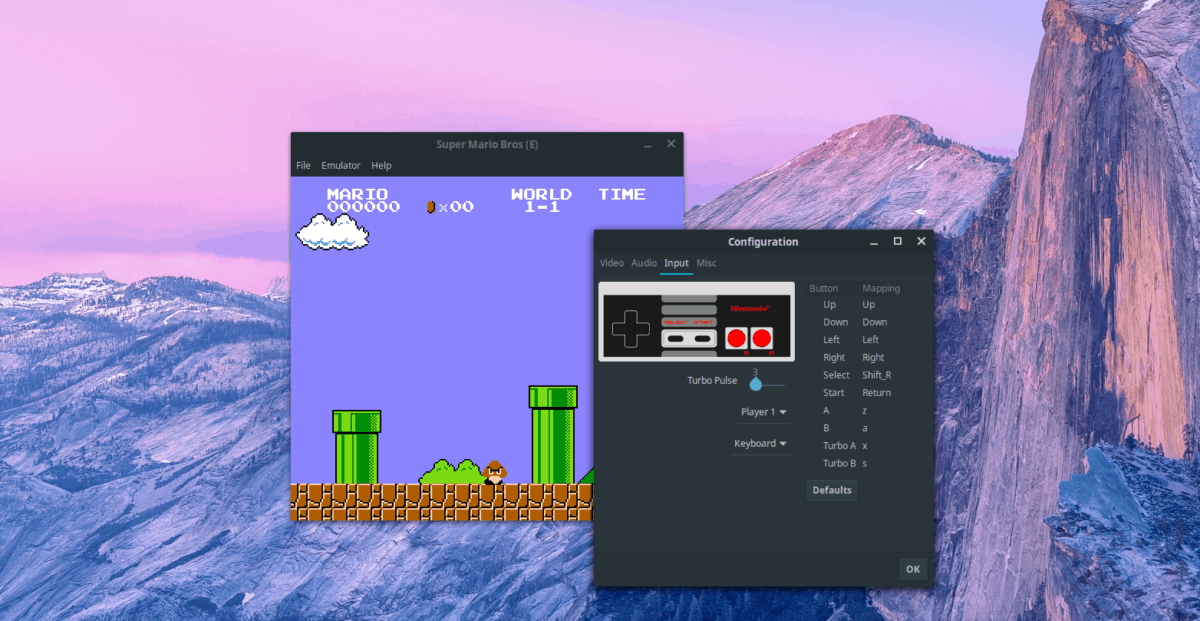
Vill du ställa in din favoritspelkontroller påNestopia? Så här gör du. Hitta först "Emulator" -knappen i appen och välj den för att visa menyn. Klicka sedan på menyn på alternativet "Konfiguration".
Inom "Konfiguration" letar du efter inställningen "Input" och väljer den som ska tas till kontrollkonfigurationsområdet för Nestopia. Därifrån använder du den för att konfigurera din favoritspelkontroller.
Spara
Behöver du spara ett pågående spel? Klicka på "File" -knappen i Nestopia. Hitta "Quick Save" och välj det för att spara ditt spel direkt.
Ladda
För att ladda ett spel i Nestopia, se till att din ROM är öppen i emulatorn. Klicka sedan på "File" för att visa "File" -menyn. Därifrån, hitta ”Quick Load” för att omedelbart ladda ditt sparade spel.













kommentarer